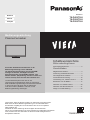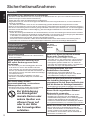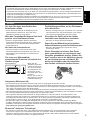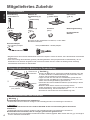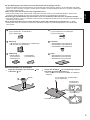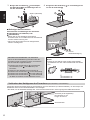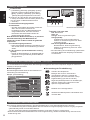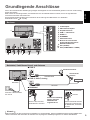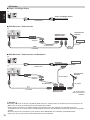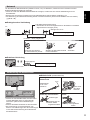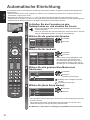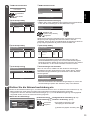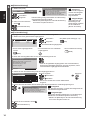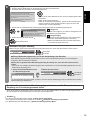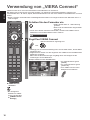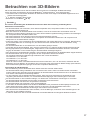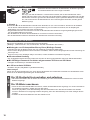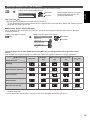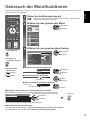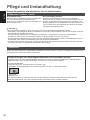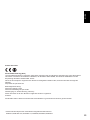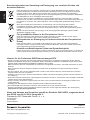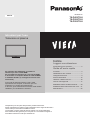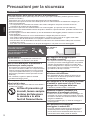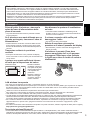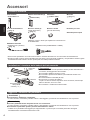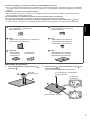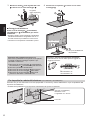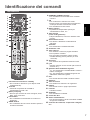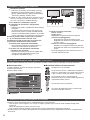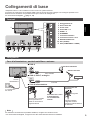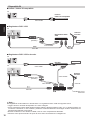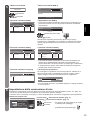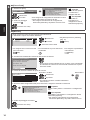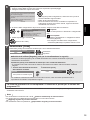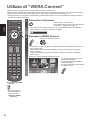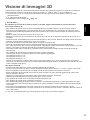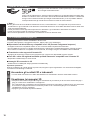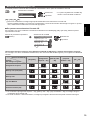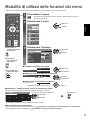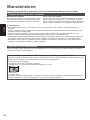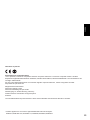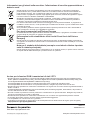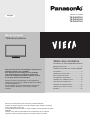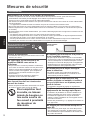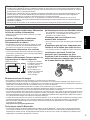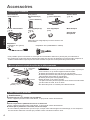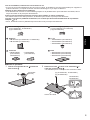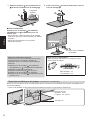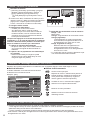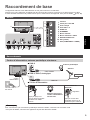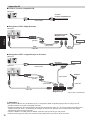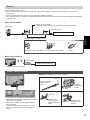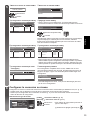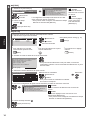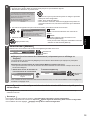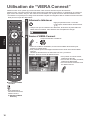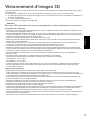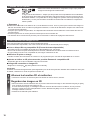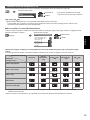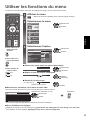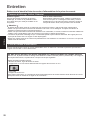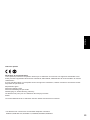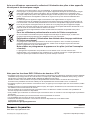La pagina sta caricando ...
La pagina sta caricando ...
La pagina sta caricando ...
La pagina sta caricando ...
La pagina sta caricando ...
La pagina sta caricando ...
La pagina sta caricando ...
La pagina sta caricando ...
La pagina sta caricando ...
La pagina sta caricando ...
La pagina sta caricando ...
La pagina sta caricando ...
La pagina sta caricando ...
La pagina sta caricando ...
La pagina sta caricando ...
La pagina sta caricando ...
La pagina sta caricando ...
La pagina sta caricando ...
La pagina sta caricando ...
La pagina sta caricando ...
La pagina sta caricando ...
La pagina sta caricando ...
La pagina sta caricando ...
La pagina sta caricando ...

Istruzioni per l’uso
Televisore al plasma
Complimenti per l’acquisto del presente prodotto Panasonic.
Prima di utilizzare il prodotto, leggere attentamente le seguenti istruzioni e
conservarle per eventuali consultazioni future.
Le immagini in questo manuale hanno soltanto uno scopo illustrativo.
Fare riferimento alla garanzia pan-europea se è necessario rivolgersi al
rivenditore Panasonic locale per l’assistenza.
Modello No.
TX-P42ST50J
TX-P50ST50J
TX-P55ST50J
Italiano
Per istruzioni più dettagliate, consultare le
Istruzioni per l’uso nel CD-ROM.
Per consultare le Istruzioni per l’uso nel CD-ROM
è necessario un computer dotato di unità CD-ROM
e di Adobe
®
Reader
®
(si consiglia la versione 8.0 o
successiva).
A seconda del sistema operativo usato o delle
impostazioni del computer, le Istruzioni per l’uso
potrebbero non avviarsi automaticamente.
In tal caso, aprire manualmente il file PDF nella cartella
“MANUAL” per visualizzare le istruzioni.
Indice
Leggere con attenzione
Precauzioni per la sicurezza························2
Guida all’avvio rapido
Accessori ····················································· 4
Identificazione dei comandi ·························7
Collegamenti di base ···································9
Sintonia automatica ···································12
Utilizzo di “VIERA Connect” ·······················16
Visione di immagini 3D ······························17
Modalità di utilizzo di VIERA TOOLS ·········20
Modalità di utilizzo delle funzioni dei menu ···
21
Manutenzione ············································ 22

Italiano
2
Precauzioni per la sicurezza
Avvertenza
Maneggiamento della spina e del cavo di alimentazione
●
Inserire completamente la spina nella presa di corrente. (Se la spina è allentata, potrebbe generare calore e
causare un incendio.)
●
Assicuratevi che ci sia un accesso facile alla spina del cavo di alimentazione.
●
Assicurarsi che la punta di messa a terra della spina del cavo di alimentazione sia saldamente collegata, per
evitare scosse elettriche.
•
Un componente con costruzione di CLASS I deve essere collegato a una presa di corrente di rete con
connessione di messa a terra di protezione.
●
Non toccare la spina del cavo di alimentazione con le mani bagnate. (C’è pericolo di scosse elettriche.)
●
Non usare un cavo di alimentazione diverso da quello in dotazione a questo televisore. (Potrebbe causare incendi
o scosse elettriche.)
●
Non danneggiare il cavo di alimentazione. (Il cavo di alimentazione danneggiato potrebbe causare un incendio o
scosse elettriche.)
•
Non spostare il televisore con il cavo di alimentazione collegato alla presa di corrente.
•
Non mettere oggetti pesanti sul cavo di alimentazione, o mettere il cavo vicino ad un oggetto molto caldo.
•
Non torcere il cavo di alimentazione e non piegarlo o tenderlo eccessivamente.
•
Non staccare il cavo di alimentazione tirandolo. Per staccare il cavo di alimentazione dalla presa di corrente,
prenderlo per la spina.
•
Non usare il cavo di alimentazione con la spina danneggiata, o una presa di corrente danneggiata.
Se si nota una qualsiasi
anormalità, staccare
immediatamente la spina del
cavo di alimentazione dalla
presa di corrente!
C.a. 220-240 V
50 / 60 Hz
Alimentazione
●
Questo televisore è progettato per funzionare con
un’alimentazione C.a. 220-240 V, 50 / 60 Hz.
Non si deve MAI aprire o modificare il
televisore per conto proprio
●
Non rimuovere il coperchio posteriore del televisore
per evitare l’eventuale contatto con i componenti sotto
tensione. All’interno del televisore non sono presenti
componenti riparabili dall’utente. (Le componenti ad
alta tensione potrebbero causare pericolose scosse
elettriche.)
●
Far controllare, regolare o riparare l’unità dal
rivenditore Panasonic locale.
Non esporre alla luce diretta del sole e
altre fonti di calore
●
Evitare di esporre il televisore alla luce solare diretta o
ad altre fonti di calore.
Al fine di prevenire gli
incendi, tenere sempre
lontano dal televisore
le candele e le altre
fonti di fiamme libere.
Non esporre alla pioggia oppure
all’umidità eccessiva
●
Non esporre il televisore alla pioggia oppure all’umidità
eccessiva per evitare il danneggiamento che potrebbe
causare una folgorazione oppure un incendio. Non
posare sull’apparecchio i recipienti con l’acqua, come
per esempio i vasi e non esporre la TV all’acqua
gocciolante né all’acqua corrente.
Non introdurre oggetti estranei
all’interno del televisore
●
Non permettere ad alcun oggetto di cadere nei fori
di ventilazione del televisore. (Potrebbero causare
incendi o scosse elettriche.)
Non collocare la TV su superfici inclinate
o instabili e assicurarsi che la TV non
sporga oltre il margine della base
●
Il televisore potrebbe cadere o rovesciarsi.
Utilizzare soltanto i piedistalli o le
attrezzature di montaggio dedicati
●
L’utilizzo di un tavolino o di altri mezzi di fissaggio non
omologati può rendere il televisore instabile col rischio
di infortuni. Chiedere al rivenditore Panasonic locale di
eseguire l’installazione.
●
Usare solo piedistalli (pag. 4) / staffe di montaggio a
parete approvati.
Non permettere ai bambini di
maneggiare le schede SD
●
Come per qualsiasi oggetto di piccole dimensioni, le
Schede SD possono venire inghiottite dai bambini
piccoli. Rimuovere la Scheda SD subito dopo l’uso e
conservarla lontano dalla portata dei bambini.

Italiano
3
Onde radio
●
Non utilizzare il televisore in istituti medici o luoghi con apparecchiature medicali. Le onde radio emesse dal
televisore possono interferire con le apparecchiature medicali e causare danni a causa del malfunzionamento.
●
Non usare il televisore accanto ad apparecchiature di controllo automatiche, ad esempio porte automatiche o
allarmi antincendio. Le onde radio emesse dal televisore possono interferire con le apparecchiature di controllo
automatiche e causare incidenti danni a causa del malfunzionamento.
●
Mantenere una distanza di almeno 22 cm dal componente LAN wireless incorporato se portatore di pacemaker
cardiaco. Le onde radio emesse dal componente possono interferire con il funzionamento del pacemaker.
●
Non smontare o modificare la LAN wireless incorporata.
Precauzioni
Prima di pulire il televisore, staccare la
spina del cavo di alimentazione dalla
presa di corrente
●
La pulizia dell’unità sotto tensione potrebbe causare
scosse elettriche.
Se il televisore non sarà utilizzato per un
periodo prolungato, rimuovere il cavo di
alimentazione
●
Questo televisore continua a consumare della corrente
anche quando è spento, per tutto il tempo che la spina
del cavo di alimentazione rimane attaccata alla presa di
corrente.
Trasportare soltanto in posizione
verticale
●
Il trasporto del televisore con il pannello del display
rivolto verso l’alto o verso il basso può causare danni ai
circuiti interni.
Lasciare uno spazio sufficiente intorno
all’unità per la dispersione del calore
Distanza minima
●
Quando si utilizza il
piedistallo, mantenere
uno spazio tra la parte
inferiore del televisore
e la superficie del
pavimento.
●
Qualora si utilizzi la
staffa di montaggio
su parete, seguire il
relativo manuale.
10
10
10
7
(cm)
Non bloccare le aperture di ventilazione
sul retro
●
L’ostruzione della ventilazione mediante giornali,
tovaglie, tende, ecc. può provocare surriscaldamento,
incendi o scosse elettriche.
Il volume eccessivo delle cuffie può
danneggiare l’udito
●
Può provocare danni irreversibili.
Evitare di esercitare un’eccessiva
pressione o di urtare il pannello del display
●
Diversamente, possono verificarsi danneggiamenti e
lesioni personali.
Il televisore è pesante. Esso deve
essere maneggiato da 2 o più persone.
Sorreggere il televisore come indicato
in figura per evitare il rischio di cadute o
ribaltamenti.
LAN wireless incorporata
●
Per usare la LAN wireless incorporata, è necessario ottenere un punto d’accesso.
●
Non utilizzare la LAN wireless incorporata per la connessione a una rete wireless (SSID
∗
) per la quale non si dispone
dei diritti di utilizzo. Tali reti potrebbero essere elencate nei risultati della ricerca. Il loro utilizzo potrebbe tuttavia
essere considerato come illecito.
∗
SSID è un nome che identifica una particolare rete wireless per la trasmissione.
●
Non sottoporre la LAN wireless incorporata a temperature elevate, alla luce diretta del sole o all’umidità.
●
I dati trasmessi e ricevuti mediante onde radio possono essere intercettati e controllati.
●
La LAN wireless incorporata utilizza bande di frequenza a 2,4 GHz e 5 GHz. Per evitare malfunzionamenti o rallentamenti
causati da interferenze delle onde radio, allontanare il televisore da dispositivi quali altri dispositivi LAN wireless,
microonde, telefoni cellulari e dispositivi che utilizzano segnali a 2,4 e 5 GHz quando si usa la LAN wireless incorporata.
●
Se si verificano disturbi causati dall’elettricità statica, è possibile che il televisore si spenga al fine di proteggere
l’apparecchiatura. In questo caso, spegnere il televisore con l’interruttore di accensione / spegnimento, quindi
riaccenderlo.
●
Per ulteriori informazioni sulla LAN wireless incorporata e sul punto di accesso, visitare il seguente sito Web. (Solo in inglese)
http://panasonic.jp/support/global/cs/tv/
Tecnologia wireless Bluetooth
®
●
Il televisore utilizza la banda ISM della frequenza radio a 2,4 GHz (Bluetooth
®
). Per evitare malfunzionamenti o
rallentamenti causati da interferenze delle onde radio, allontanare il televisore da dispositivi quali altri dispositivi LAN
wireless, altri dispositivi Bluetooth, microonde, telefoni cellulari e dispositivi che utilizzano il segnale a 2,4 GHz.

Italiano
4
Accessori
Accessori standard
Telecomando
●
N2QAYB000715
Batterie telecomando (2)
●
R6
(vedere sotto)
Piedistallo
(vedere sotto)
Morsetto
(pag. 11)
Cavo di alimentazione
(pag. 9)
Nucleo in ferrite (2)
(grandi dimensioni)
(pag. 11)
Nucleo in ferrite
(piccole dimensioni)
Istruzioni per l’uso
Garanzia pan-europea
Utilizzare i nuclei in ferrite per rispettare la conformità con
lo standard EMC.
Adattatori terminale
●
Adattatore AV1 (SCART)
(pag. 10)
●
Adattatore AV2 (COMPONENT / VIDEO)
●
Gli accessori potrebbero non essere forniti insieme. Prestare attenzione a non farli cadere accidentalmente.
●
Questo prodotto contiene parti potenzialmente pericolose (come sacchetti di plastica), che potrebbero essere ingerite
accidentalmente dai bambini. Tenere queste parti fuori della portata dei bambini.
Installazione / rimozione delle batterie dal telecomando
1
Tirare per
aprire
Gancio
Precauzioni
●
L’installazione non corretta potrebbe causare perdite delle batterie e
corrosione, danneggiando il telecomando.
●
Non mischiare batterie vecchie e nuove.
●
Non mischiare tipi diversi di batterie (come batterie alcaline e al
manganese).
●
Non usare batterie ricaricabili (Ni-Cd).
●
Non bruciare o rompere le batterie.
Le pile non devono essere esposte a calore eccessivo, ad esempio
alla luce del sole, al fuoco o simili.
●
Non smontare o modificare il telecomando.
2
Fare attenzione
alla polarità
corretta (+ o -)
Chiudere
Aggancio / rimozione del piedistallo
Avvertenza
Non smontare o modificare il piedistallo.
●
In caso contrario, il televisore potrebbe cadere e danneggiarsi, procurando eventuali danni a cose e persone.
Precauzioni
Non usare piedistalli diversi da quello fornito con il televisore.
●
In caso contrario, il televisore potrebbe cadere e danneggiarsi, procurando eventuali danni a cose e persone.
Non utilizzare il piedistallo qualora presenti deformazioni o rotture.
●
L’utilizzo di un piedistallo danneggiato può rappresentare un pericolo per l’incolumità personale. Rivolgersi
immediatamente al rivenditore Panasonic locale.

Italiano
5
Durante il montaggio, accertarsi che tutte le viti siano saldamente serrate.
●
Se non si presta sufficiente attenzione per garantire un corretto serraggio delle viti durante il montaggio, il piedistallo
non dispone della forza sufficiente per supportare il televisore, il quale potrebbe cadere danneggiandosi e causando
incidenti.
Assicurarsi che il televisore non possa cadere.
●
Se il piedistallo viene urtato o i bambini vi si arrampicano sopra con il televisore installato, il televisore potrebbe
cadere e causare incidenti alle persone.
Per l’installazione e la rimozione del televisore sono necessarie due o più persone.
●
Se non sono presenti due o più persone, il televisore potrebbe cadere causando incidenti.
Per rimuovere il piedistallo dal televisore, attenersi esclusivamente alla procedura specificata. (pag. 6)
●
In caso contrario, il televisore e/o il piedistallo possono cadere e danneggiarsi, con il rischio di lesioni personali.
Vite di montaggio (nero)
(5) (TX-P42ST50J, TX-P50ST50J)
(1) (TX-P55ST50J)
M4 × 10
Vite di montaggio (argento)
(7) (TX-P42ST50J, TX-P50ST50J)
(12) (TX-P55ST50J)
M5 × 16
Staffa
●
TBL5ZA3157 (TX-P42ST50J, TX-P50ST50J)
●
TBL5ZA3200 (TX-P55ST50J)
Collo
●
TXFBL5Z0095 (TX-P42ST50J)
●
TXFBL5Z0066 (TX-P50ST50J)
●
TXFBL5Z0067 (TX-P55ST50J)
Coperchio
●
TXFBL5Z0050
(TX-P42ST50J,
TX-P50ST50J)
●
TXFBL5Z0057
(TX-P55ST50J)
Base
●
TBL5ZX0306 (TX-P42ST50J)
●
TBL5ZX0242 (TX-P50ST50J)
●
TBL5ZX0345 (TX-P55ST50J)
■ Montaggio del piedistallo
1
Inserire saldamente le linguette del collo
nella base
2
Avvitare la base e fissare saldamente il collo con
le viti di montaggio
●
Non bloccare il collo quando si avvita la base.
F
B
Parte posteriore della base
Foro vite
TX-P42ST50J,
TX-P50ST50J
TX-P55ST50J
(3) (TX-P42ST50J, TX-P50ST50J)
(4) (TX-P55ST50J)
F
D
Linguette
(parte inferiore)

Italiano
6
3
Montare la staffa sulle linguette del collo
e fissare con le viti di montaggio
B
C
D
Linguette
(parte superiore)
4
Posizionare il coperchio e fissare con la vite di
montaggio
E
A
■ Fissaggio del televisore
Usare le viti di montaggio (TX-P42ST50J,
TX-P50ST50J) o (TX-P55ST50J) per fissare
saldamente.
●
Serrare le quattro viti di montaggio, lasciandole
inizialmente allentate e stringendole solo in un
secondo momento per fissarle in modo sicuro.
●
Lavorare su una superficie orizzontale e piana.
A B/
Foro per l’installazione
del piedistallo
Segno della freccia
Rimozione del piedistallo dal televisore
Rimuovere il piedistallo nel seguente modo quando
si utilizza la staffa di montaggio a parete o per
reimballare il televisore.
1 Rimuovere le viti di montaggio
(TX-P42ST50J,
TX-P50ST50J) o
(TX-P55ST50J) dal televisore.
2 Staccare il piedistallo dal televisore.
3 Rimuovere la vite di montaggio dal coperchio.
4 Rimuovere le viti di montaggio dalla staffa.
5 Rimuovere le viti di montaggio
dalla parte
posteriore della base e staccare il collo.
Regolare il pannello all’angolazione desiderata
●
Fare attenzione che non siano presenti oggetti nel
raggio di rotazione.
(Vista dall’alto)
TX-P42ST50J: 15°
TX-P50ST50J: 10°
Per impedire la caduta del televisore (TX-P42ST50J, TX-P50ST50J)
Usando il foro per vite anticaduta e una vite (disponibile in commercio), fissare saldamente il corpo del piedistallo alla
superficie di installazione.
●
Posizionare il piedistallo su una superficie sufficientemente spessa e resistente.
Vite (non in dotazione)
Diametro: 3 mm
Lunghezza: 25 - 30 mm
Foro vite

Italiano
1
15
16
18
20
21
22
23
24
17
25
2
4
6
19
11
3
5
7
8
9
10
12
13
14
7
Identificazione dei comandi
Telecomando
1
Interruttore di accensione / standby
●
Per accendere il televisore o per disporlo nella
modalità standby.
2
Tasto 3D
●
Consente di impostare la modalità di
visualizzazione su 2D o 3D.
3
[Menu principale]
●
Premere per accedere ai menu Immagine, Audio,
Rete, Timer e Funzioni.
4
Informazioni
●
Per visualizzare le informazioni sui canali e sui
programmi.
5
VIERA TOOLS
●
Per visualizzare alcune icone di funzioni speciali e
accedere facilmente.
6
INTERNET ([VIERA Connect])
●
Per visualizzare la schermata home di VIERA
Connect.
7
OK
●
Per confermare le selezioni e le scelte.
●
Premere dopo aver selezionato le posizioni dei
canali per cambiare velocemente canale.
●
Per visualizzare la Lista canali.
8
[Menu opzioni]
●
Impostazioni semplici delle opzioni per
visualizzazione, audio, ecc.
9
Tasti colorati
(rosso-verde-giallo-blu)
●
Utili per selezionare, scorrere e utilizzare varie
funzioni.
10
Silenziamento suono
●
Per attivare e disattivare il silenziamento
dell’audio.
11
Televideo
●
Per selezionare la modalità Televideo.
12
Volume Su / Giù
13
Tasti numerici
●
Per cambiare i canali e le pagine Televideo.
●
Per impostare i caratteri.
●
Per accendere il televisore quando è nella
modalità Standby (tenere premuto per circa
1 secondo).
14
Surround
●
Per cambiare le impostazioni audio surround.
15
Luce
●
Illumina i tasti per circa 5 secondi (ad eccezione
dei tasti “25”).
16
Selezione della modalità di ingresso
●
TV - per selezionare la modalità DVB-S / DVB-C /
DVB-T / Analogica.
●
AV - per selezionare la modalità d’ingresso AV
dalla lista di selezione ingresso.
17
Esci
●
Per tornare alla schermata normale di visione.
18
Guida TV
19
Tasti dei cursori
●
Per effettuare le selezioni e le regolazioni.
20
Indietro
●
Per tornare al menu / pagina precedente.
21
Formato
●
Cambia il formato.
22
Sottotitoli
●
Per visualizzare i sottotitoli.
23
Canale Su / Giù
24
Ultima visualizzazione
●
Per passare all’ultimo canale o all’ultima modalità
di ingresso visualizzati.
25
Controllo dei contenuti, componente collegato,
ecc.

Italiano
5 6 7
3
1
4
2
8
Indicatore / Pannello di controllo
Uso delle indicazioni sullo schermo - Guida operativa
Dal menu delle indicazioni sullo schermo è possibile accedere a molte funzioni disponibili con questo televisore.
■ Guida operativa
La guida operativa consente di eseguire operazioni
usando il telecomando.
Esempio: [Menu audio]
1/2
0
0
0
0
11
Modo audio Musica
Bassi
Acuti
Bilanciamento
Volume cuffia
Surround
Auto Gain Control
Cor. Volume
Distanza speaker dal muro
Off
Off
Più di 30 cm
Menu principale
Immagine
Audio
Rete
Timer
Impostazione
Seleziona
Per uscire
Seleziona la modalità audio
preferita.
Pagina su
Cambio
Ritorno
Pagina giù
Guida operativa
S
eleziona
P
e
r
usc
ir
e
S
eleziona la modalità audio
pref
erita.
Pa
g
ina s
u
C
ambi
o
R
it
o
rn
o
Pa
g
ina
g
i
ù
■ Modalità di utilizzo del telecomando
Per aprire il menu principale
Per spostare il cursore / selezionare una gamma
di opzioni / selezionare una voce di menu (solo su
e giù) / regolare i livelli (solo destra e sinistra)
Per accedere ai menu / memorizzare le
impostazioni dopo l’esecuzione delle regolazioni o
l’impostazione delle opzioni
Per tornare al menu precedente
Per uscire dal sistema dei menu e tornare alla
normale schermata di visione
Funzione di standby automatico di corrente
Il televisore entra automaticamente in modalità Standby nei seguenti casi:
•
Non vengono ricevuti segnali e non vengono eseguite operazioni per 30 minuti nella modalità analogica del
televisore.
•
[Timer di spegnimento] è attivo nel menu Timer.
•
Non vengono eseguite operazioni nell’intervallo di tempo selezionato in [Standby automatico].
●
Questa funzione non incide sulla registrazione di Programmazione timer, Registrazione diretta TV e Registrazione
One Touch.
1
Selettore di funzione
●
[Volume] / [Contrasto] / [Luminosità] / [Colore] /
[Nitidezza] / [Tinta] (segnale NTSC) / [Bassi]
∗
/
[Acuti]
∗
/ [Bilanciamento] / [Sintonia automatica]
∗
[Musica] o [Parlato] nel Menu audio
2
Canale Su / Giù, cambio di valore (quando si usa il
tasto F), accendere il televisore (premere un tasto
per circa 1 secondo in modalità Standby)
3
Per cambiare la modalità di ingresso
4
Interruttore di accensione / spegnimento
principale
●
Utilizzare per attivare e disattivare l’alimentazione
principale.
Se l’ultima volta il televisore è stato spento dal
telecomando mentre era nella modalità Standby,
entrerà in modalità Standby quando lo si accende
usando l’interruttore di accensione / spegnimento.
Quando si preme il tasto sul pannello di controllo
(1 - 4), sul lato destro dello schermo viene
visualizzata la guida del pannello di controllo per
3 secondi per evidenziare il tasto premuto.
5
Ricevitore dei segnali del telecomando
●
Non posizionare oggetti tra il telecomando e il
sensore del telecomando del televisore.
6
Sensore C.A.T.S. (Sistema di rilevamento
automatico del contrasto)
●
Rileva la luminosità per regolare la qualità delle
immagini quando [Modalità Eco] nel menu
Immagine è impostata su [On].
7
LED di accensione e del timer
Rosso: Standby
Verde: Attivato
Arancione: Programmazione timer attivata
Arancione (lampeggiante):
Registrazione di Programmazione timer,
Registrazione diretta TV o Registrazione One
Touch in corso
Rosso con arancione lampeggiante:
Standby con Programmazione timer attivata,
Registrazione diretta TV o Registrazione One
Touch
●
Il LED lampeggia quando il televisore riceve un
comando dal telecomando.
Lato posteriore del
televisore

Italiano
9
Collegamenti di base
I dispositivi esterni e i cavi mostrati non sono forniti con questo televisore.
Accertarsi che il televisore sia scollegato dalla presa di corrente prima di collegare o di scollegare qualsiasi cavo.
Esistono alcune limitazioni sul posizionamento per la visione di immagini 3D.
Per informazioni dettagliate (pag. 17, 18)
Terminali
6 8 7 9
1
10 11
4
3
5
2
1
Alloggiamento CI
2
Slot scheda SD
3
Presa cuffie
4
Porta USB 1 / 2
5
HDMI1 - 3
6
ETHERNET
7
Terminale satellitare
8
Terminale terrestre / cavo
9
DIGITAL AUDIO OUT
10
AV1 (SCART)
11
AV2 (COMPONENT / VIDEO)
Collegamenti
Cavo di alimentazione, parabola satellitare e antenna
Cavo
■ DVB-C, DVB-T, analogico
C.a. 220-240 V
50 / 60 Hz
Cavo di
alimentazione
Antenna terrestre
Cavo RF
■ Cavo di alimentazione
Spingere fino a quando
viene riprodotto uno
scatto su entrambe le
linguette laterali
Accertarsi che il cavo
di alimentazione
sia correttamente
inserito.
Per rimuovere dal
televisore:
linguette
Premere entrambe
le linguette e tirare il
connettore di alimentazione
per rilasciare
■ DVB-S
Cavo satellite
Parabola satellitare
Nota
Per installare correttamente la parabola satellitare, rivolgersi al rivenditore locale.
●
Per informazioni dettagliate, rivolgersi anche alle emittenti delle trasmissioni satellitari.

Italiano
10
Dispositivi AV
■ Lettore / lettore 3D compatibile
TV
Lettore /
lettore 3D compatibile
Cavo HDMI
■ Registratore DVD / VCR
TV
Registratore DVD /
VCR
Cavo
Adattatore AV1
(SCART)
∗
Cavo SCART
Cavo RF
Antenna
terrestre
Cavo RF
■ Registratore DVD / VCR e decoder
TV
TV
Decoder
Cavo HDMI
Adattatore AV1
(SCART)
∗
Cavo SCART
Cavo SCART
Registratore DVD /
VCR
Antenna
terrestre
Cavo RF
Cavo RF
∗
In dotazione con il
televisore
Cavo
Nota
●
Collegamento del terminale AV1 del televisore a un registratore DVD / VCR che supporta Q-Link.
●
Leggere anche il manuale del dispositivo che viene collegato.
●
Tenere il televisore lontano dalle apparecchiature elettriche (apparecchiature video, ecc.) o apparecchiature con
un sensore a infrarossi. In caso contrario, potrebbero verificarsi distorsioni di immagini / audio o interferenze nel
funzionamento dell’altro componente.
●
Quando si utilizza un cavo SCART o HDMI, usare un cavo completamente allacciato.
●
Verificare che il tipo di terminali e le spine del cavo siano corretti durante il collegamento.

Italiano
11
Rete
Per abilitare le funzioni di servizio rete (VIERA Connect, ecc.), è necessario collegare il televisore a una rete a banda
larga.
●
Se non si dispone di servizi di rete a banda larga, rivolgersi al rivenditore per assistenza.
●
Preparare l’ambiente Internet per la connessione cablata o wireless.
●
L’impostazione della connessione di rete si avvierà dopo la sintonizzazione (quando si usa il televisore per la prima
volta).
(pag. 13 - 15)
■ Connessione cablata
TV
Ambiente Internet
∗
Meno di 10 cm
Cavo LAN (non schermato)
●
Usare il cavo LAN (UTP) non schermato.
Nucleo in ferrite - Grandi dimensioni (in dotazione)
Installazione del nucleo in ferrite
Tirare le linguette (in due punti) Avvolgere il cavo due volte Chiudere
■ Connessione wireless
Ambiente Internet
Punto di accesso
LAN wireless incorporata
Utilizzo del morsetto
■ Morsetto (accessorio standard)
Attaccare il morsetto Avvolgere i cavi
foro
Inserire il
morsetto in un
foro
ganci
Infilare la
punta nei
ganci
Per rimuovere dal
televisore:
Per allentare:
Spingere
entrambi i
fermagli laterali
fermagli
bottone
Tenere premuto
il bottone
●
Non avvolgere insieme il cavo satellitare, il
cavo RF e il cavo di alimentazione (le immagini
potrebbero risultare distorte).
●
Fissare i cavi con i morsetti, se necessario.
●
Se si usa l’accessorio opzionale, attenersi alle
istruzioni del manuale di montaggio delle opzioni
per fissare i cavi.

Italiano
12
Sintonia automatica
Ricerca e memorizzazione automatica dei canali.
●
L’esecuzione di questi passaggi non è necessaria se la sintonizzazione è stata eseguita dal rivenditore.
●
Completare i collegamenti (pag. 9 - 11) e le impostazioni (se necessario) del componente collegato prima di avviare
la Sintonia automatica. Per informazioni dettagliate sulle impostazioni del componente collegato, leggere il relativo
manuale di istruzioni.
1
Collegare il televisore alla presa di corrente e
accenderlo
●
L’operazione richiede alcuni secondi.
●
Se sul televisore si accende il LED rosso, premere l’interruttore di
accensione / standby sul telecomando per circa 1 secondo.
2
Selezionare la lingua
Menüsprache
Deutsch Dansk Polski Srpski
English Svenska čeština Hrvatski
Français Norsk Magyar Slovenščina
Italiano Suomi Slovenčina Latviešu
Español Türkçe Български eesti keel
Português Еλληνικά Română Lietuvių
Nederlands
selezionare
impostare
3
Selezionare la nazione
Paese
Germania
Danimarca
Polonia
Austria Svezia
Repubblica Ceca
Francia Norvegia Ungheria
Italia Finlandia Slovacchia
Spagna Lussemburgo Slovenia
Portogallo Belgio Croazia
Svizzera Olanda Estonia
Malta Turchia Lituania
Andorra Grecia Altri
selezionare
impostare
●
A seconda del paese selezionato,
selezionare la regione o memorizzare il
numero PIN di sicurezza bambini (non è
possibile memorizzare “0000”) seguendo
le istruzioni visualizzate sullo schermo.
4
Selezionare la modalità di sintonizzazione
Selezione segnale TV
DVB-C
DVB-S
DVB-T
Analogico
Avvio ATP
selezionare
sintonia / salta sintonia
: sintonia (ricerca dei canali disponibili)
: salta sintonia
5
Selezionare [Avvio ATP]
Selezione segnale TV
DVB-C
DVB-S
DVB-T
Analogico
Avvio ATP
selezionare
accedere
●
La Sintonia automatica comincia a cercare e a memorizzare i canali TV.
I canali memorizzati e l’ordine dei canali dipendono dal paese, dall’area geografica,
dal sistema di trasmissione e dalle condizioni di ricezione del segnale.
La schermata Sintonia Automatica varia a seconda del paese selezionato.

Italiano
13
5
1 Modo ricerca DVB-S 2 Ricerca del satellite DVB-S
Modalità di ricerca
Canali Free
Tutti i canali
0% 100%
Astra 19.2°E
Hot Bird 13°E
Ricerca satellite in corso
Premere EXIT per saltare l’installazione satellitare
Satellite
Sintonia automatica DVB-S
Satellite
Controllo dell’LNB2 in corso
Progres.
Ciò richiede fino a 40 minuti circa.
selezionare
impostare
3 [Sintonia automatica DVB-S]
0% 100%
Astra 19.2° E
1
2
3
100
100
CBBC Channel
BBC Radio Wales
E4
100
Ricerca in corso
Sintonia automatica DVB-S
Satellite
Progres.
Ciò richiede 30 minuti circa.
N° Nome canale Tipo
TV in Chiaro
TV in Chiaro
TV in Chiaro
Qualità
TV in Chiaro: 3 Pay TV: 0 Radio: 0
4 [Impostazioni rete DVB-C]
●
A seconda del paese selezionato, selezionare preventivamente il
fornitore del servizio via cavo seguendo le istruzioni visualizzate
sullo schermo.
Frequenza Auto
ID di rete
Avvio ATP
Auto
Impostazioni rete DVB-C
selezionare [Avvio ATP]
accedere
Normalmente impostare [Frequenza] e [ID di rete] su [Auto].
Se [Auto] non è visualizzato o se necessario, immettere [Frequenza]
e [ID di rete] specificati dal fornitore del servizio via cavo con i tasti
numerici.
5 [Sintonia automatica DVB-C] 6 [Sintonia automatica DVB-T]
0% 100%
1
2
3
100
100
CBBC Channel
BBC Radio Wales
E4
100
Ricerca in corso
Sintonia automatica DVB-C
Progres.
Ciò richiede 3 minuti circa.
N° Nome canale Tipo
TV in Chiaro
TV in Chiaro
TV in Chiaro
Qualità
TV in Chiaro: 3 Pay TV: 0 Radio: 0
CH 5 69
62
62
62
100
100
CBBC Channel
BBC Radio Wales
E4
100
62 100Cartoon Nwk
Ricerca in corso
Can. Nome canale Tipo
TV in Chiaro
TV in Chiaro
TV in Chiaro
TV in Chiaro
Qualità
TV in Chiaro: 4 Pay TV: 0 Radio: 0
Sintonia automatica DVB-T
Progres.
Ciò richiede 3 minuti circa.
●
A seconda del paese selezionato, la schermata di selezione del
canale viene visualizzata dopo Sintonia automatica DVB-T se
diversi canali hanno lo stesso numero di canale logico. Selezionare
il canale preferito, oppure uscire dalla schermata per eseguire la
selezione dei canali in automatico.
7 [Sintonia automatica analogica] 8 Scaricamento preselezioni
Se è collegato un registratore con tecnologia Q-Link, VIERA Link o
altra tecnologia simile, le impostazioni di canale, lingua e paese /
regione vengono scaricate automaticamente nel registratore.
0% 100%
Invio dati programmati
Attendere prego!
Telecomando non disponibile
●
Se il download non riesce, è possibile eseguirlo in seguito mediante
il menu Funzioni.
CH 29
CH 33 BBC1
CH 2 78 41CC 1
Ricerca in corso
Can. Nome canale
Analogico: 2
Sintonia automatica analogica
Scansione
Ciò richiede 3 minuti circa.
6
Impostazione della connessione di rete
Impostare la connessione di rete per attivare le funzioni dei servizi di rete quali VIERA Connect, ecc. (pag. 16).
●
Si noti che questo televisore non supporta i punti di accesso pubblico wireless.
●
Verificare che le connessioni di rete (pag. 11) siano completate prima di avviare la configurazione delle impostazioni.
Selezionare il tipo di rete
Impostazioni di rete
Selezionare Cavo di rete o Wireless
Cavo di rete
Wireless
Imposta dopo
[Cavo di rete] “Connessione cablata” (pag. 11)
[Wireless]
“Connessione wireless” (pag. 11)
selezionare
accedere
●
Per eseguire la configurazione più avanti
o saltare questo passaggio
Selezionare [Imposta dopo] o

Italiano
14
6
■ [Cavo di rete]
1. Selezionare [Auto]
Verifica collegamento del cavo di rete.
Verifica acquisizione IP.
Verifica dispositivi con stesso indirizzo IP.
Verifica connessione a gateway.
Verifica comunicazioni con il server.
Test di connessione
: superato
Il test ha esito positivo
e il televisore è
collegato alla rete.
: non superato
Controllare le
impostazioni e i
collegamenti. Quindi
selezionare [Riprova].
Acquisire indirizzo IP
Auto Manuale
selezionare
accedere
Viene eseguita la configurazione automatica e viene
avviato il test della connessione di rete.
●
Per eseguire manualmente la configurazione,
selezionare [Manuale] e impostare ciascuna voce.
2. Andare al passaggio
successivo
(Premere due volte)
■ [Wireless]
I punti di accesso trovati vengono elencati automaticamente.
1. Selezionare il punto di accesso desiderato
1
2
3
Access Point A
Access Point B
Access Point C
11n(2.4GHz)
11n(5GHz)
11n(5GHz)
Reti wireless disponibili
N° Nome rete (SSID) Stato Tipo wireless
selezionare
accedere
●
Per [WPS (Premere il pulsante)]
(pag. 15)
(Rosso)
: Punto d’accesso cifrato
●
Per eseguire una nuova ricerca dei
punti d’accesso
(Blu)
●
Per informazioni sul punto d’accesso
evidenziato
●
Per eseguire l’impostazione
manualmente
(Giallo)
2. Accedere alla modalità di inserimento della chiave di cifratura
Impostazioni chiave cifratura
Tipo di protezione : WPA-PSK
Tipo cifratura : TKIP
Inserire chiave di crittografia.
Chiave cifratura
La connessione sarà eseguita con le seguenti impostazioni:-
Nome rete (SSID) : Access Point A
●
Se il punto d’accesso selezionato non è cifrato, verrà visualizzata
la schermata di conferma. Si raccomanda di selezionare il punto
d’accesso cifrato.
3. Inserire la chiave di cifratura del punto di accesso
A B C D E F G H I J K L M N O P Q R S T
U V W X Y Z 0 1 2 3 4 5 6 7 8 9 ! : #
a b c d e f g h i j k l m n o p q r s t
u v w x y z ( ) + - . * _ @ / “ ‘ % & ?
, ; = $ [ ] ~ < > { } | ` ^ \
Impostaz. rete wireless
Chiave cifratura
Impostare i caratteri
Memorizzare
selezionare
impostare
●
È possibile impostare i caratteri utilizzando i
tasti numerici.
4. Al termine della configurazione del punto di accesso, eseguire il test della connessione
Controllare la connessione di rete.
Verifica acquisizione IP.
Verifica dispositivi con stesso indirizzo IP.
Verifica connessione a gateway.
Verifica comunicazioni con il server.
Test di connessione
: superato
Il test ha esito positivo e il televisore è collegato alla
rete.
: non superato
Controllare le impostazioni e i collegamenti. Quindi
selezionare [Riprova].
●
Per eseguire manualmente la configurazione,
selezionare [Manuale] e impostare ciascuna voce.
5. Andare al passaggio successivo
(Premere due volte)

Italiano
15
6
[WPS (Premere il pulsante)]
1. Premere il tasto WPS sul punto di accesso fino a quando la spia lampeggia
2. Collegare il televisore al punto di accesso
1) Premere il tasto 'WPS' sull'access point wireless
fino a quando lampeggia.
2) Quando il punto d'accesso è pronto, selezionare
'Connetti'.
In caso di dubbi, consultare il manuale d'uso
dell'access point wireless.
WPS (Premere il pulsante)
Connetti
●
Per eseguire questa configurazione, assicurarsi che il punto di
accesso utilizzato supporti il WPS.
●
WPS: Wi-Fi Protected Setup™
●
Se la connessione non riesce, controllare le impostazioni e
l’ubicazione del punto di accesso. Quindi, seguire le istruzioni
visualizzate sullo schermo.
3. Al termine della configurazione del punto di accesso, eseguire il test della connessione
Controllare la connessione di rete.
Verifica acquisizione IP.
Verifica dispositivi con stesso indirizzo IP.
Verifica connessione a gateway.
Verifica comunicazioni con il server.
Test di connessione
: superato
Il test ha esito positivo e il televisore è collegato alla
rete.
: non superato
Controllare le impostazioni e i collegamenti. Quindi
selezionare [Riprova].
●
Per eseguire manualmente la configurazione,
selezionare [Manuale] e impostare ciascuna voce.
4. Andare al passaggio successivo
(Premere due volte)
7
Selezionare [Casa]
Selezionare [Casa] come ambiente di utilizzo per l’uso in ambiente domestico.
Seleziona l’ambiente di utilizzo.
Casa Negozio
selezionare
impostare
■ Ambiente di utilizzo [Negozio] (solo per la visualizzazione in negozio)
L’ambiente di utilizzo [Negozio] è la modalità dimostrativa che consente di illustrare le principali
caratteristiche del televisore.
Selezionare [Casa] come ambiente di utilizzo per l’uso in ambiente domestico.
●
È possibile tornare alla schermata di selezione dell’ambiente di utilizzo dalla schermata di conferma
Negozio.
1 Tornare alla schermata di selezione
dell’ambiente di utilizzo
2 Selezionare [Casa]
Seleziona l’ambiente di utilizzo.
Casa Negozio
selezionare
impostare
Negozio
Hai impostato la modalità negozio
Per modificare l’ambiente di utilizzo in un secondo momento, sarà necessario ripristinare tutte le
impostazioni accedendo a Impostazioni originali.
La Sintonia automatica è ora completata e il televisore è pronto per la visione dei
programmi TV.
Se la sintonia non riesce, verificare che il cavo satellitare e il cavo RF siano collegati, quindi seguire le istruzioni
visualizzate sullo schermo.
Nota
●
Per sintonizzare nuovamente tutti i canali [Sintonia automatica] nel menu Funzioni
●
Per aggiungere la modalità Televisore disponibile in un secondo momento
[Aggiungi segnale TV] nel menu Funzioni
●
Per inizializzare tutte le impostazioni [Impostazioni originali] nel menu Funzioni

Italiano
16
Utilizzo di “VIERA Connect”
VIERA Connect è un gateway per i servizi Internet esclusivo di Panasonic.
VIERA Connect consente di accedere ad alcuni siti Web specifici supportati da Panasonic e di usufruire dei contenuti
Internet sulla schermata iniziale di VIERA Connect: video, giochi, strumenti di comunicazione, ecc.
●
Questo televisore non supporta completamente la funzionalità browser. Alcune funzionalità dei siti Web potrebbero
pertanto non essere disponibili.
1
Accendere il televisore
●
Premere per 1 secondo circa.
●
Accendere il televisore usando l’interruttore di
accensione / spegnimento. (pag. 8)
●
Ogni volta che si accende il televisore, viene visualizzata la barra introduttiva di
VIERA Connect. La barra è soggetta a modifiche.
Seleziona i contenuti Internet con VIERA Connect
Basta premere il tasto OK / INTERNET
2
Accedere a VIERA Connect
Mentre è visualizzata la barra
o
●
In base alle condizioni di utilizzo, potrebbero essere necessari alcuni minuti per la
lettura di tutti i dati.
●
Prima della schermata iniziale di VIERA Connect possono essere visualizzati
alcuni messaggi.
Leggere attentamente le presenti istruzioni e seguire le istruzioni visualizzate
sullo schermo.
Esempio: schermata iniziale di VIERA Connect
AVANTI
IND.
●
Per passare al livello successivo,
selezionare [AVANTI].
●
Per tornare al livello precedente,
selezionare [IND.].
●
Per tornare alla schermata iniziale
di VIERA Connect
■
Per uscire da VIERA
Connect
●
Per nascondere la
barra introduttiva di
VIERA Connect
[Banner VIERA
Connect]

Italiano
17
Visione di immagini 3D
Indossando gli occhiali 3D è possibile visualizzare le immagini 3D contenenti programmi o contenuto con effetti 3D.
Questo televisore supporta i formati 3D [Fotogrammi sequenz.]
∗
1
, [Side by side]
∗
2
e [Top and Bottom]
∗
3
.
∗
1: Il formato 3D con cui sono registrate in alta definizione le immagini per gli occhi sinistro e destro, riprodotte
alternativamente.
∗
2,
∗
3: Altri formati 3D disponibili
●
Visualizzazione delle immagini 3D (pag. 18)
Precauzioni
Per utilizzare gli occhiali 3D in tutta sicurezza e comodità, leggere attentamente le presenti istruzioni.
Visione dei contenuti 3D
●
Non utilizzare gli occhiali 3D se si soffre di sensibilità alla luce, problemi cardiaci o di altri problemi di salute.
●
Interrompere immediatamente l’uso degli occhiali 3D in caso di affaticamento o sensazione di malessere. Se si
imposta l’effetto mediante [Regolazione 3D], tenere presente che la visione delle immagini 3D varia da persona a
persona.
●
Effettuare delle pause durante la visione di un film in 3D.
●
Effettuare una pausa di 30 - 60 minuti dopo la visione del contenuto 3D su dispositivi interattivi quali i giochi 3D o i
computer.
●
Evitare di colpire involontariamente lo schermo del televisore o altre persone. Durante l’uso degli occhiali 3D è facile
giudicare erroneamente la distanza tra l’utente e lo schermo.
●
Gli occhiali 3D devono essere indossati solo per la visione di contenuto 3D.
●
Usare gli occhiali 3D quando non sono presenti interferenze da altri dispositivi con il segnale Bluetooth.
●
Se si soffre di problemi alla vista (miopia o presbiopia, astigmatismo, differenza diottrica tra l’occhio destro e l’occhio
sinistro), correggere il problema alla vista prima di utilizzare gli occhiali 3D.
●
Interrompere l’uso degli occhiali 3D se è possibile vedere chiaramente immagini doppie durante la visione del
contenuto 3D.
●
Non utilizzare gli occhiali 3D a una distanza inferiore a quella consigliata.
La distanza di visione consigliata è almeno tre volte l’altezza dell’immagine.
TX-P42ST50J: almeno 1,6 m
TX-P50ST50J: almeno 1,9 m
TX-P55ST50J: almeno 2,1 m
Quando l’area superiore e inferiore dello schermo contengono bande nere, come nel caso dei film, osservare lo
schermo a una distanza pari almeno a tre volte l’altezza dell’immagine effettiva. (La distanza risulta quindi inferiore a
quella consigliata nella figura).
Uso degli occhiali 3D
●
Prestare particolare attenzione quando i bambini utilizzano gli occhiali 3D.
Di norma, gli occhiali 3D non devono essere utilizzati da bambini di età inferiore a 5 - 6 anni. I genitori o altri adulti
devono controllare i bambini durante l’uso degli occhiali 3D per garantirne la sicurezza e la salute.
●
Prima di indossare gli occhiali 3D, assicurarsi che nelle vicinanze non siano presenti oggetti fragili, onde evitare
danni accidentali e infortuni.
●
Togliere gli occhiali 3D prima di spostarsi, onde evitare cadute e infortuni accidentali.
●
Utilizzare gli occhiali 3D solo ed esclusivamente per lo scopo previsto.
●
Non utilizzare gli occhiali 3D se la temperatura è particolarmente alta.
●
Non utilizzare gli occhiali 3D se presentano danni fisici.
●
Non utilizzare dispositivi (ad esempio telefoni cellulari o ricetrasmettitori personali) in grado di emettere forti onde
elettromagnetiche nelle vicinanze degli occhiali 3D, in quanto potrebbero causare problemi di funzionamento degli
occhiali 3D.
●
Interrompere immediatamente l’uso degli occhiali 3D se si verificano problemi di funzionamento o guasti.
●
Interrompere immediatamente l’uso degli occhiali 3D se si riscontrano rossori, dolore o irritazioni della cute intorno al
naso o alle tempie.
●
In rari casi i materiali utilizzati negli occhiali 3D possono provocare una reazione allergica.

Italiano
18
Occhiali 3D (opzionale)
●
Usare gli occhiali 3D Panasonic recanti questo logo e che supportano
la tecnologia wireless Bluetooth
®
.
Il logo “Full HD 3D Glasses™” indica prodotti compatibili con gli standard della tecnologia delle
lenti 3D con otturatore attivo concessa in licenza da Full HD 3D Glasses Initiative. Il simbolo RF
sul logo indica il sistema wireless (tecnologia wireless Bluetooth
®
) e che è possibile utilizzare
contemporaneamente gli occhiali 3D e il televisore recanti lo stesso simbolo.
Nota
●
Usare gli occhiali 3D a una distanza massima di circa 3,2 m dal televisore. Le immagini 3D non possono essere
visualizzate con gli occhiali 3D a una distanza eccessiva dal televisore a causa della difficoltà di ricezione delle onde
radio emesse dal televisore.
●
L’area può ridursi in base agli ostacoli presenti tra il televisore e gli occhiali 3D o all’ambiente circostante.
●
L’area visiva degli occhiali 3D varia da individuo a individuo.
●
Gli occhiali 3D potrebbero non funzionare correttamente al di fuori dell’area visiva.
Per visualizzare le immagini 3D
Le immagini 3D possono essere visualizzate in diversi modi.
(Il formato 3D supportato è Fotogrammi sequenz., Side by side e Top and Bottom.)
■ Riproduzione di dischi Blu-ray compatibili con il 3D (formato Fotogrammi sequenz.)
●
Collegare il lettore 3D compatibile tramite un cavo conforme HDMI completamente allacciato.
●
Se la modalità di ingresso non cambia automaticamente, selezionare la modalità dell’ingresso collegato al lettore.
●
Se si utilizza un lettore non compatibile con il formato 3D, le immagini vengono visualizzate nella modalità 2D.
■ Trasmissione che supporta il formato 3D
●
Rivolgersi al fornitore dei contenuti o dei programmi per conoscere la disponibilità di questo servizio.
■ Foto 3D e video 3D registrati mediante prodotti Panasonic compatibili con il formato 3D
●
Disponibile in Media Player e servizi di rete
■ Immagini 2D convertite in 3D
●
Selezionare la modalità [2D 3D] in [Selezione modalità 3D].
Operazioni preliminari
Quando si utilizzano gli occhiali 3D per la prima volta, eseguire la prima registrazione. Per informazioni dettagliate,
consultare il manuale degli occhiali 3D.
1
Accendere gli occhiali 3D e indossarli
●
Lo stato della connessione e lo stato della batteria sono visualizzati in basso a destra dello schermo.
2
Visualizzare le immagini 3D
●
Alla prima visione dell’immagine 3D vengono visualizzate le precauzioni per la sicurezza. Selezionare [Sì] o
[No] per continuare a visualizzare le immagini 3D.
Se si seleziona [Sì], il messaggio viene visualizzato nuovamente nelle stesse condizioni dopo che l’interruttore
di accensione / spegnimento viene nuovamente portato su On. Selezionare [No] se non si desidera
visualizzare di nuovo il messaggio.
●
Spegnere gli occhiali 3D dopo averli utilizzati.

Italiano
19
Modifica della modalità 2D - 3D
È possibile passare facilmente dalla modalità di visualizzazione 2D a quella 3D mediante il tasto 3D.
Selezionare la modalità
2D
3D
3D
2D
Selezione modalità 3D
selezionare
impostare
●
Le opzioni di [Selezione modalità 3D]
variano a seconda della condizione.
[3D] / [2D] / [2D
3D]:
Consente di visualizzare l’immagine appropriata desiderata senza selezionare il formato 3D.
●
Questa modalità potrebbe non funzionare correttamente a seconda del formato dell’immagine sorgente. In questo
caso, selezionare manualmente il formato 3D appropriato.
■ Per passare manualmente al formato 3D
Se l’immagine non viene modificata correttamente utilizzando la modalità [3D], [2D] o [2D 3D], utilizzare questa
impostazione manuale.
Durante la precedente operazione Selezionare la modalità
(Rosso)
2D 3D
Selezione modalità 3D (Manuale)
Top and Bottom - 2D
Top and Bottom - 3D
Side by side - 2D
Side by side - 3D
Fotogrammi sequenz. - 2D
Fotogrammi sequenz. - 3D
Originale
selezionare
impostare
Tabella delle immagini visibili per ogni [Selezione modalità 3D (Manuale)] e formato dell’immagine sorgente
Se l’immagine non viene visualizzata correttamente, fare riferimento alla tabella seguente per scegliere la modalità 3D
corretta.
[Selezione modalità 3D]
Formato
dell’immagine sorgente
[Originale]
[Fotogrammi
sequenz. - 3D]
[Side by side
- 3D]
[Top and
Bottom - 3D]
[2D 3D]
Fotogrammi sequenz.
3D normale
∗
1
Side by side (Completa)
3D normale
∗
1
Side by side
3D normale
∗
1
Top and Bottom
3D normale
∗
1
Formato normale (2D)
3D normale
∗
1: Se si seleziona [Fotogrammi sequenz. - 2D], [Side by side - 2D] o [Top and Bottom - 2D], le immagini vengono
visualizzate senza l’effetto 3D.
●
A seconda del lettore o delle trasmissioni, l’immagine può apparire diversamente da quella mostrata nelle figure.

Italiano
20
Modalità di utilizzo di VIERA TOOLS
Usando la funzione VIERA TOOLS è possibile accedere facilmente ad alcune funzionalità speciali.
1
Visualizzare le icone delle funzionalità
2
Selezionare una funzionalità
VIERA Link
selezionare
accedere
3
Seguire le operazioni di ciascuna funzionalità
■
Per tornare al
televisore
o
La pagina sta caricando ...
La pagina sta caricando ...
La pagina sta caricando ...
La pagina sta caricando ...
La pagina sta caricando ...
La pagina sta caricando ...
La pagina sta caricando ...
La pagina sta caricando ...
La pagina sta caricando ...
La pagina sta caricando ...
La pagina sta caricando ...
La pagina sta caricando ...
La pagina sta caricando ...
La pagina sta caricando ...
La pagina sta caricando ...
La pagina sta caricando ...
La pagina sta caricando ...
La pagina sta caricando ...
La pagina sta caricando ...
La pagina sta caricando ...
La pagina sta caricando ...
La pagina sta caricando ...
La pagina sta caricando ...
La pagina sta caricando ...
La pagina sta caricando ...
La pagina sta caricando ...
La pagina sta caricando ...
La pagina sta caricando ...
-
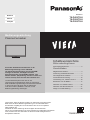 1
1
-
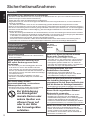 2
2
-
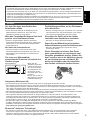 3
3
-
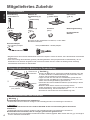 4
4
-
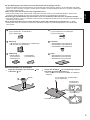 5
5
-
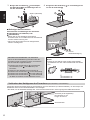 6
6
-
 7
7
-
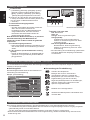 8
8
-
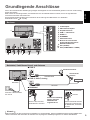 9
9
-
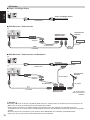 10
10
-
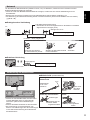 11
11
-
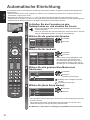 12
12
-
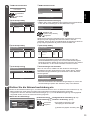 13
13
-
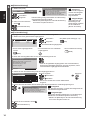 14
14
-
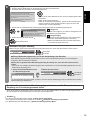 15
15
-
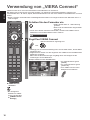 16
16
-
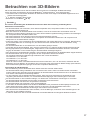 17
17
-
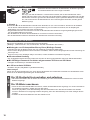 18
18
-
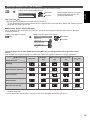 19
19
-
 20
20
-
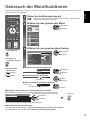 21
21
-
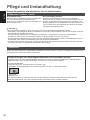 22
22
-
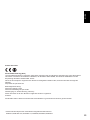 23
23
-
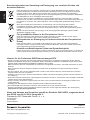 24
24
-
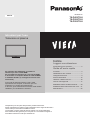 25
25
-
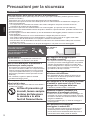 26
26
-
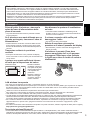 27
27
-
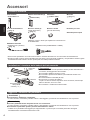 28
28
-
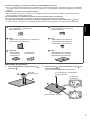 29
29
-
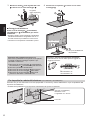 30
30
-
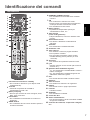 31
31
-
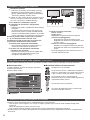 32
32
-
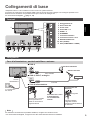 33
33
-
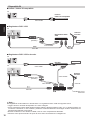 34
34
-
 35
35
-
 36
36
-
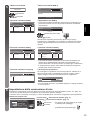 37
37
-
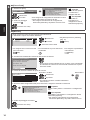 38
38
-
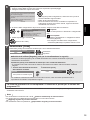 39
39
-
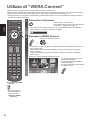 40
40
-
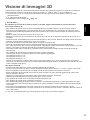 41
41
-
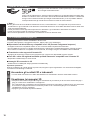 42
42
-
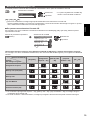 43
43
-
 44
44
-
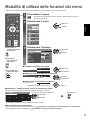 45
45
-
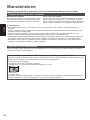 46
46
-
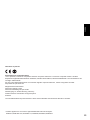 47
47
-
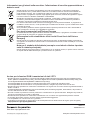 48
48
-
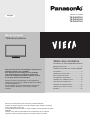 49
49
-
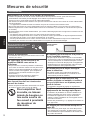 50
50
-
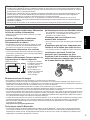 51
51
-
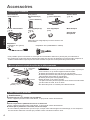 52
52
-
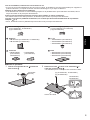 53
53
-
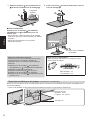 54
54
-
 55
55
-
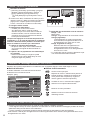 56
56
-
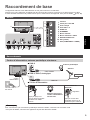 57
57
-
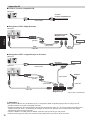 58
58
-
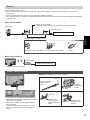 59
59
-
 60
60
-
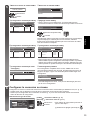 61
61
-
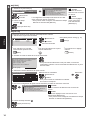 62
62
-
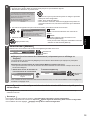 63
63
-
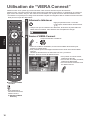 64
64
-
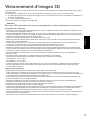 65
65
-
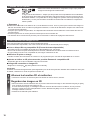 66
66
-
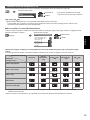 67
67
-
 68
68
-
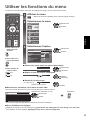 69
69
-
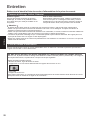 70
70
-
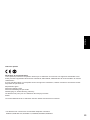 71
71
-
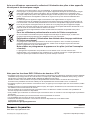 72
72
Panasonic TXP50ST50J Guida Rapida
- Tipo
- Guida Rapida
- Questo manuale è adatto anche per
in altre lingue
Documenti correlati
-
Panasonic TXP50ST50J Guida Rapida
-
Panasonic TX32AW404 Manuale del proprietario
-
Panasonic TXP55VT50J Guida Rapida
-
Panasonic TXp55vt60e Manuale del proprietario
-
Panasonic TH-65PF50G Manuale del proprietario
-
Panasonic TXP50ST50J Istruzioni per l'uso
-
Panasonic TXP50ST50J Istruzioni per l'uso
-
Panasonic TXP42GT50J Istruzioni per l'uso
-
Panasonic TXP50GTW60 Guida Rapida
-
Panasonic TXL47ETW60 Guida Rapida